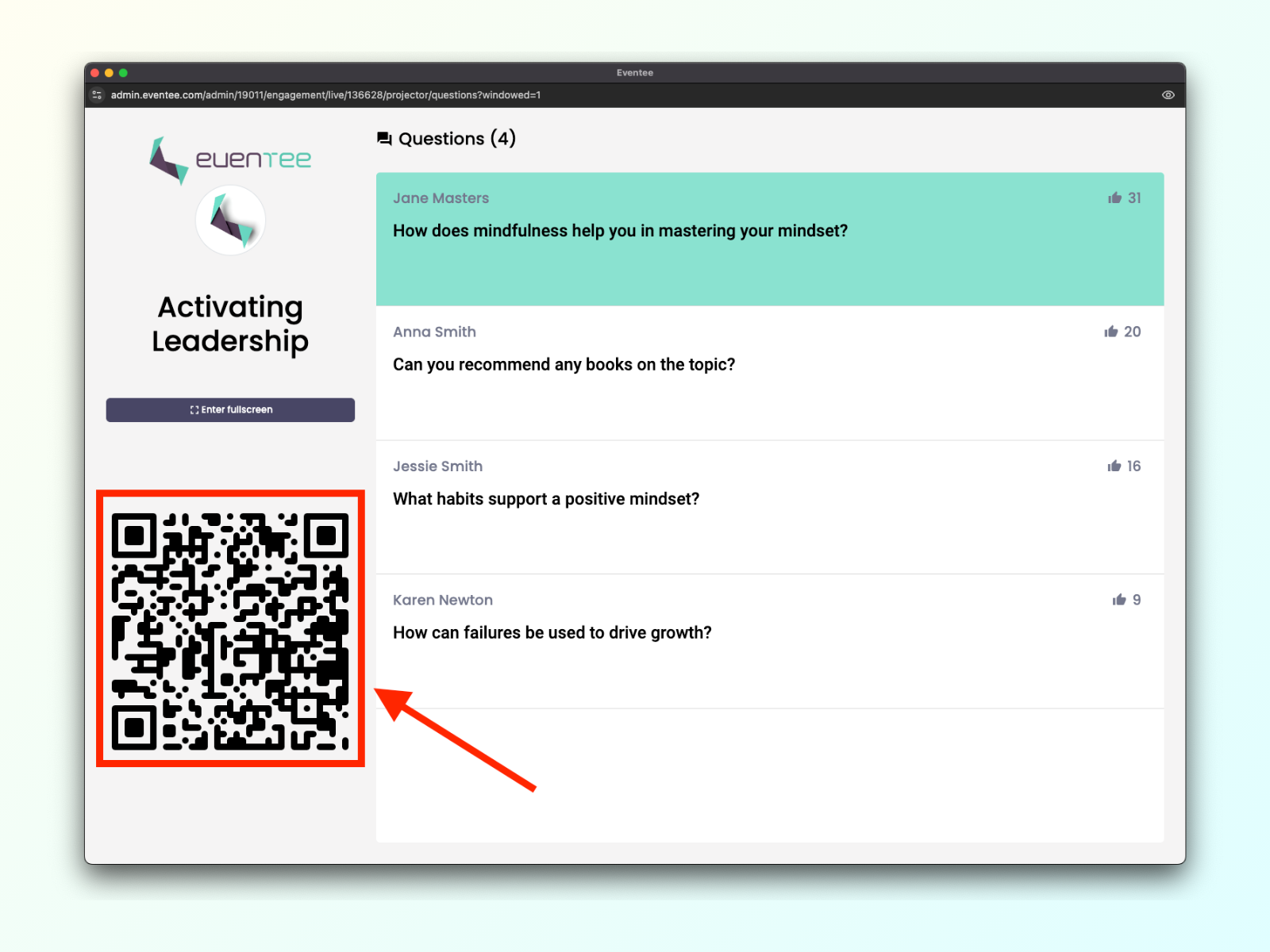Vedeli ste, že strach z verejného vystupovania údajne postihuje až 75 % populácie? To znamená, že vo vašom publiku pravdepodobne sú ľudia so zaujímavými otázkami, ale sú príliš hanbliví na to, aby ich položili nahlas. A práve tu prichádza na rad funkcia Živé otázky:
Na povolenie Živých otázok, stačí kliknúť na malý štvorček vedľa slova Otázky.
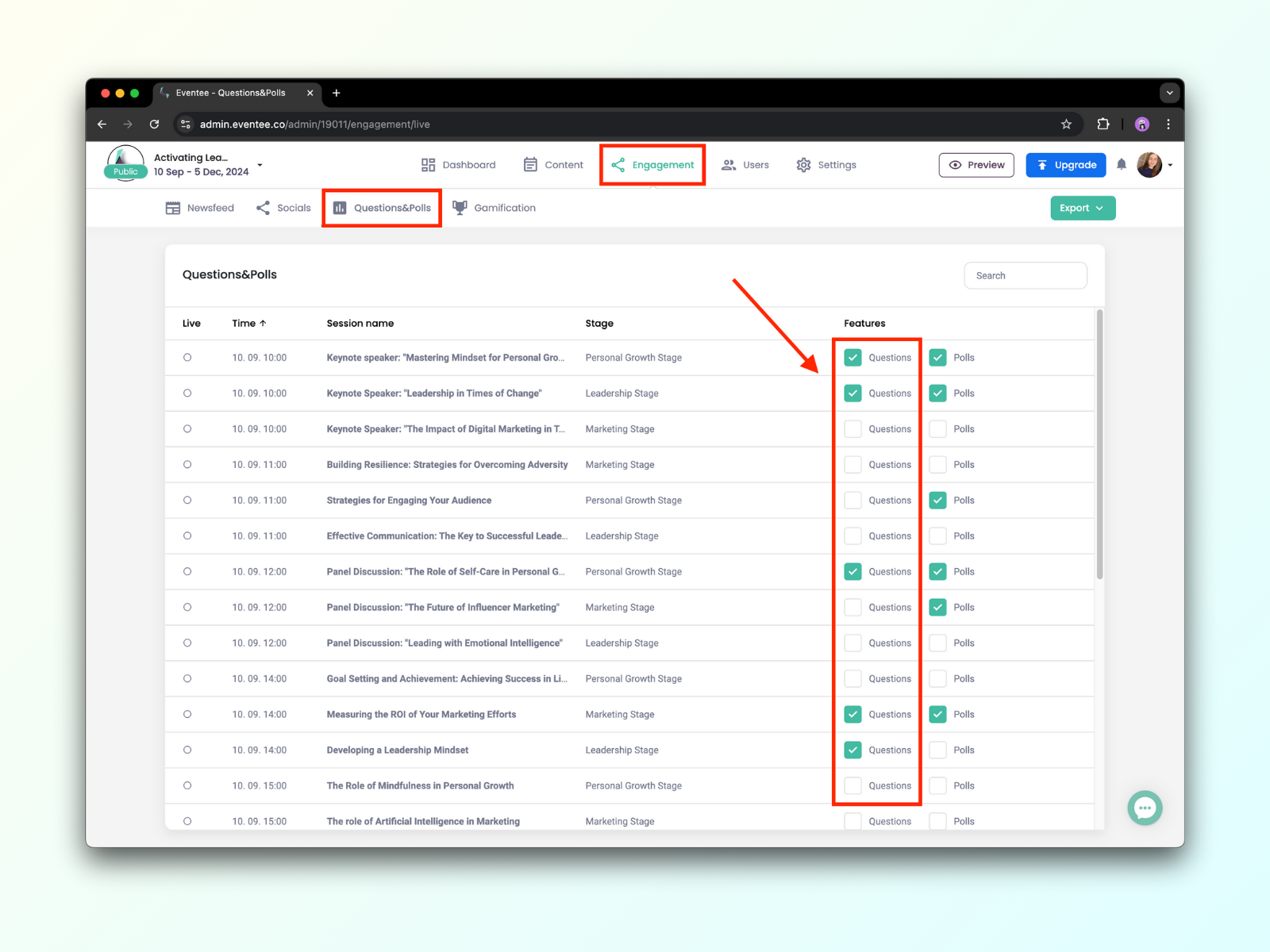
Počas každej jednotlivé prednášky, keď kliknete kdekoľvek na riadok s názvom prednášky → Otázky, zobrazí sa vám stránka na správu otázok.
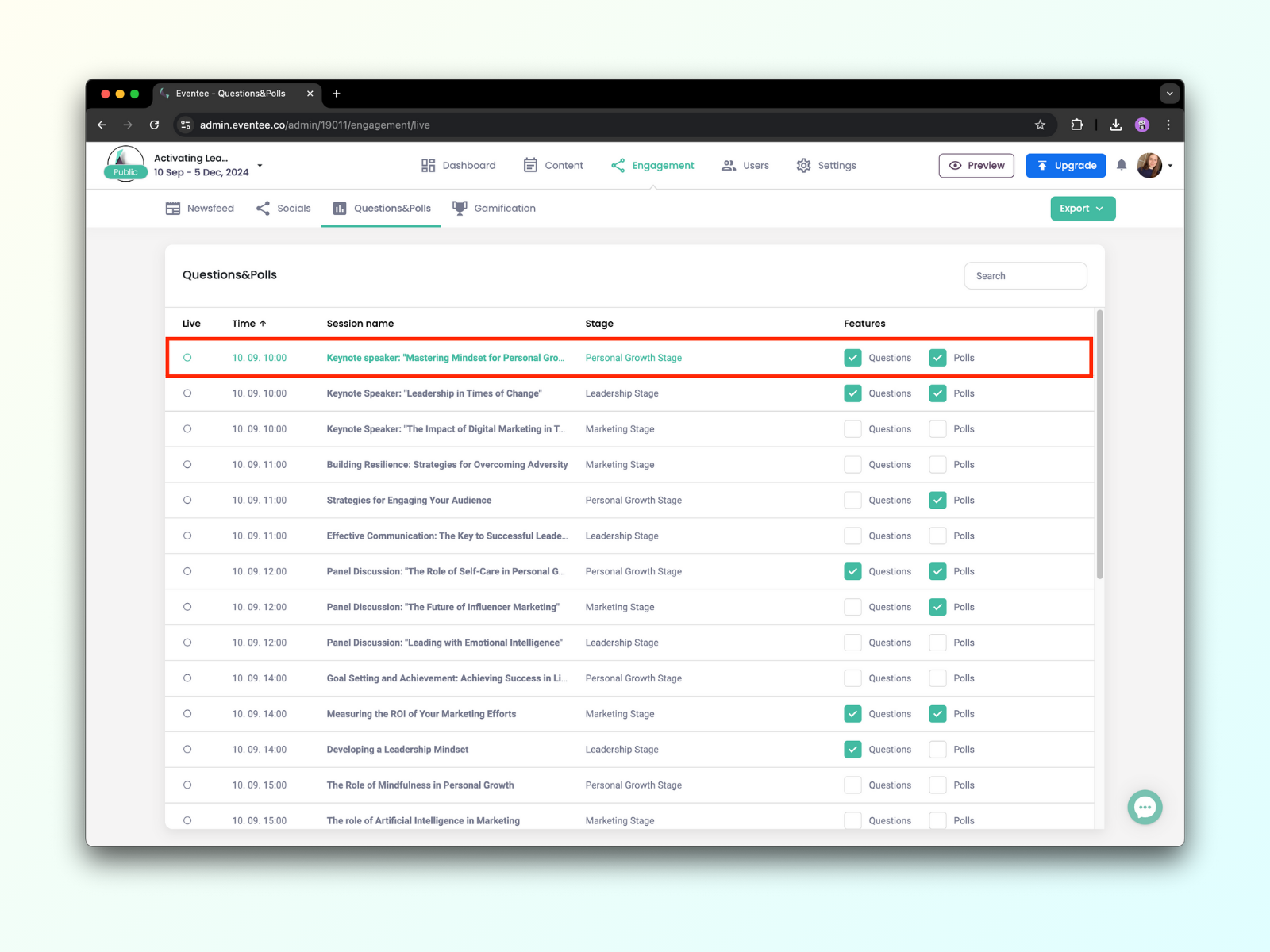
Tu môžete vidieť prichádzajúce otázky, ktoré čakajú na vaše schválenie. Všimnite si, že iba otázky zobrazené v boxe Živé otázky sú viditeľné pre účastníkov.
Môžete sa tiež rozhodnúť, či chcete automaticky schvaľovať všetky otázky, alebo nie. Ak sa rozhodnete ich schvaľovať ručne, musíte schváliť všetky otázky predtým, než budú viditeľné pre účastníkov. To môžete urobiť prostredníctvom webovej administrácie alebo prostredníctvom vášho mobilného telefónu. Stačí byť v mobilnej aplikácii prihlásený s rovnakým účtom, ako vo webovej administrácii.
Na schvaľovanie otázok prostredníctvom webovej administrácie, kliknite na názov relácie v Zapojenie -> Otázky a ankety a schváľte/odmietnite prichádzajúce otázky. Schválené otázky budú automaticky presunuté do Živých otázok priamo pod nimi.
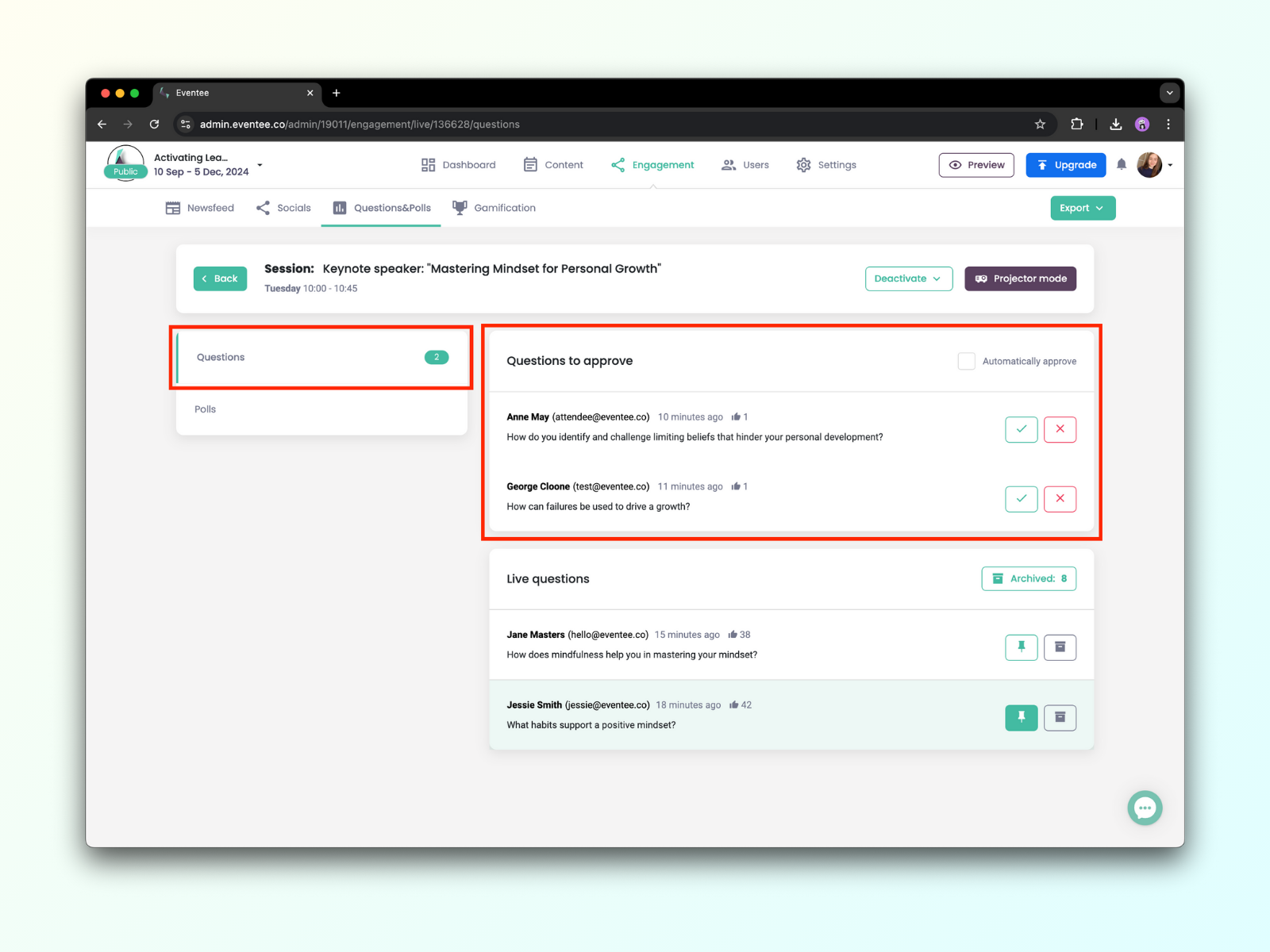
Na schvaľovanie otázok prostredníctvom mobilnej aplikácie, kliknutím na Otázky v jednotlivých prednáškach môžete sledovať prichádzajúce otázky, ktoré čakajú na vaše schválenie, a schvaľovať/odmietať ich. Iba schválené otázky budú viditeľné pre ostatných účastníkov.
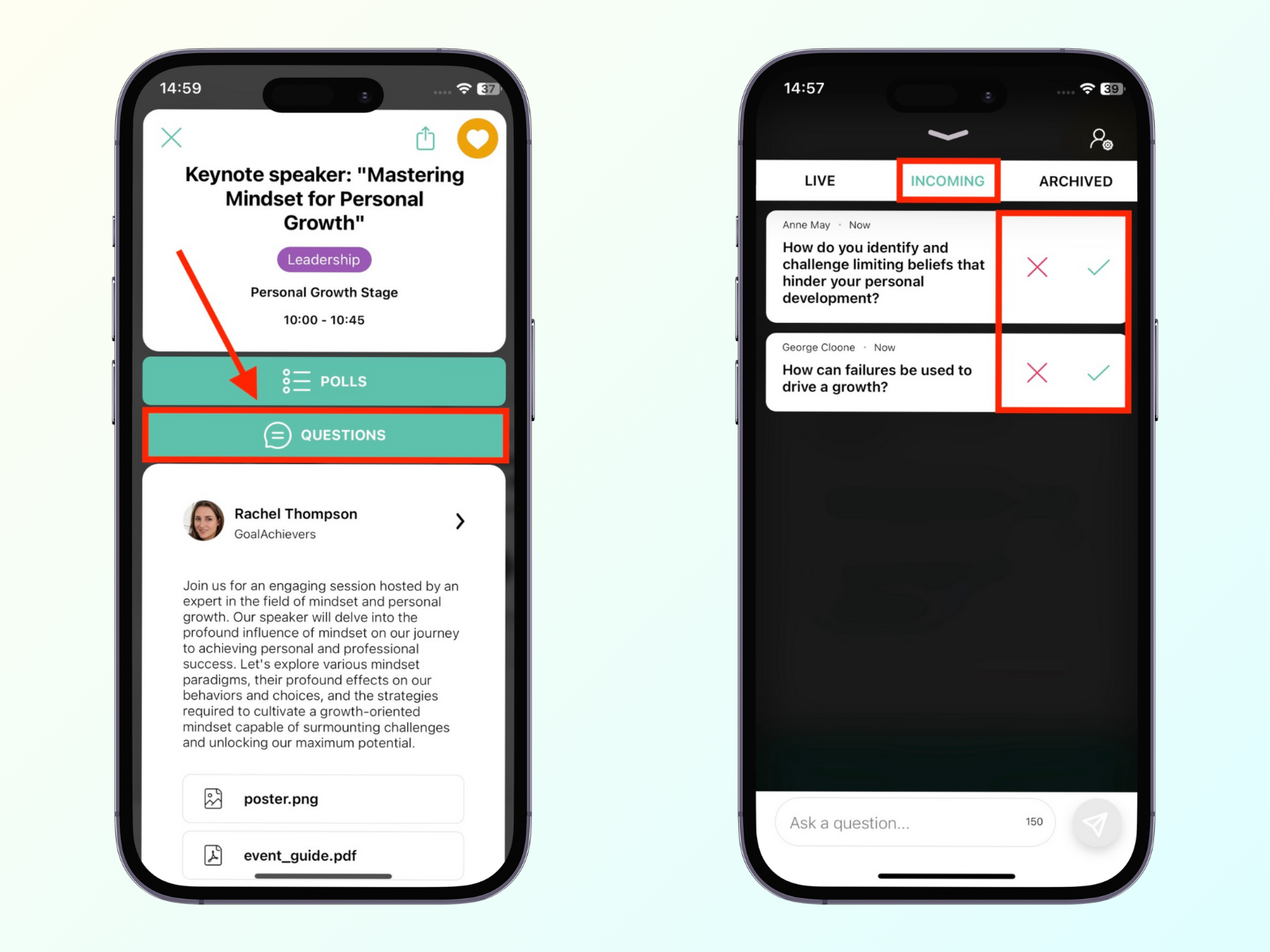
Účastníci, ktorí čakajú na schválenie svojej otázky, vidia tieto informácie v mobilnej aplikácii.
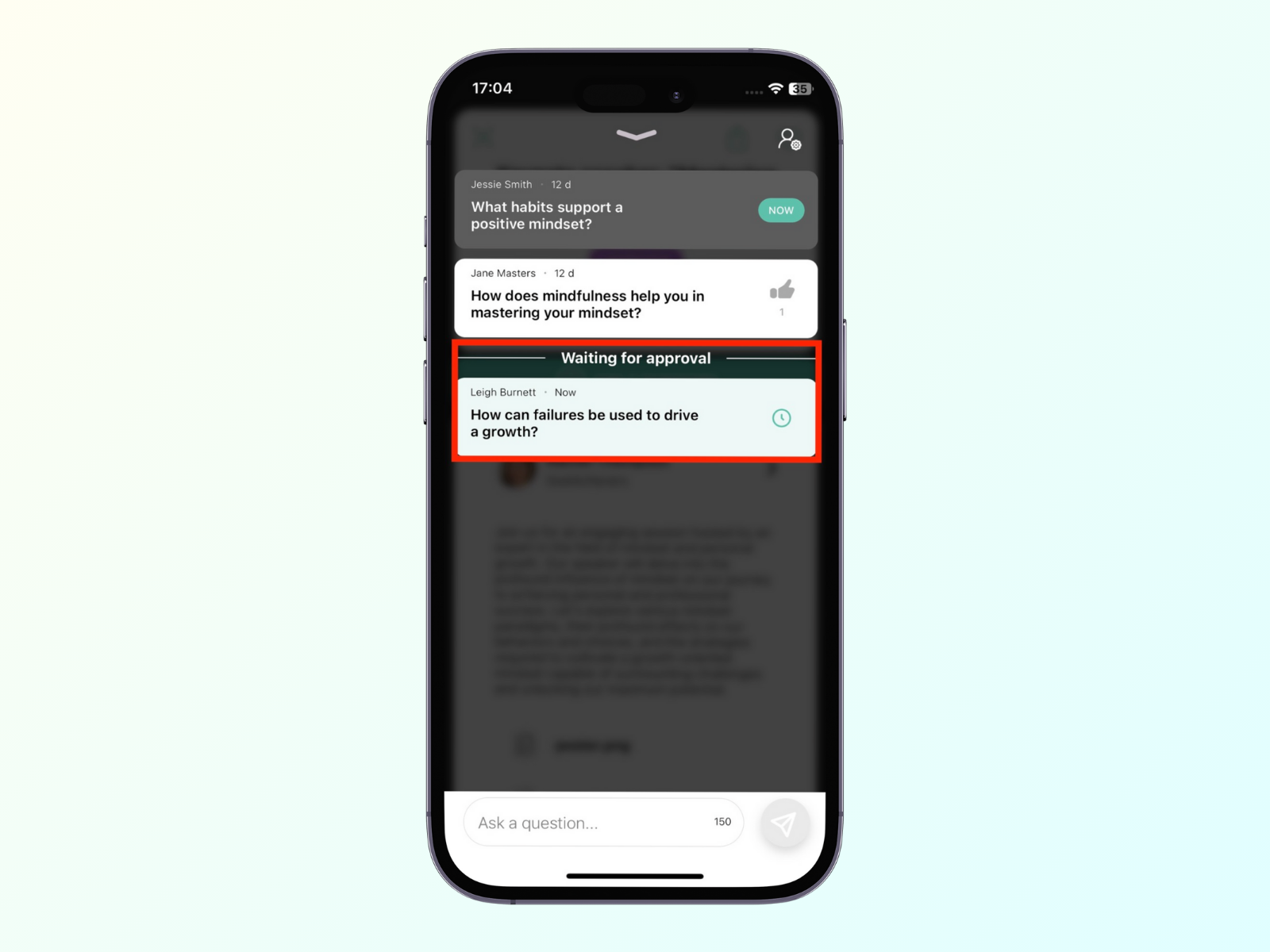
Ďalšou skvelou funkciou je, že môžete pripnúť konkrétnu otázku na začiatok projektora. Napríklad ak chcete zvýrazniť otázku, na ktorú práve odpovedá rečník, môžete to jednoducho urobiť prostredníctvom webovej administrácie alebo mobilnej aplikácie.
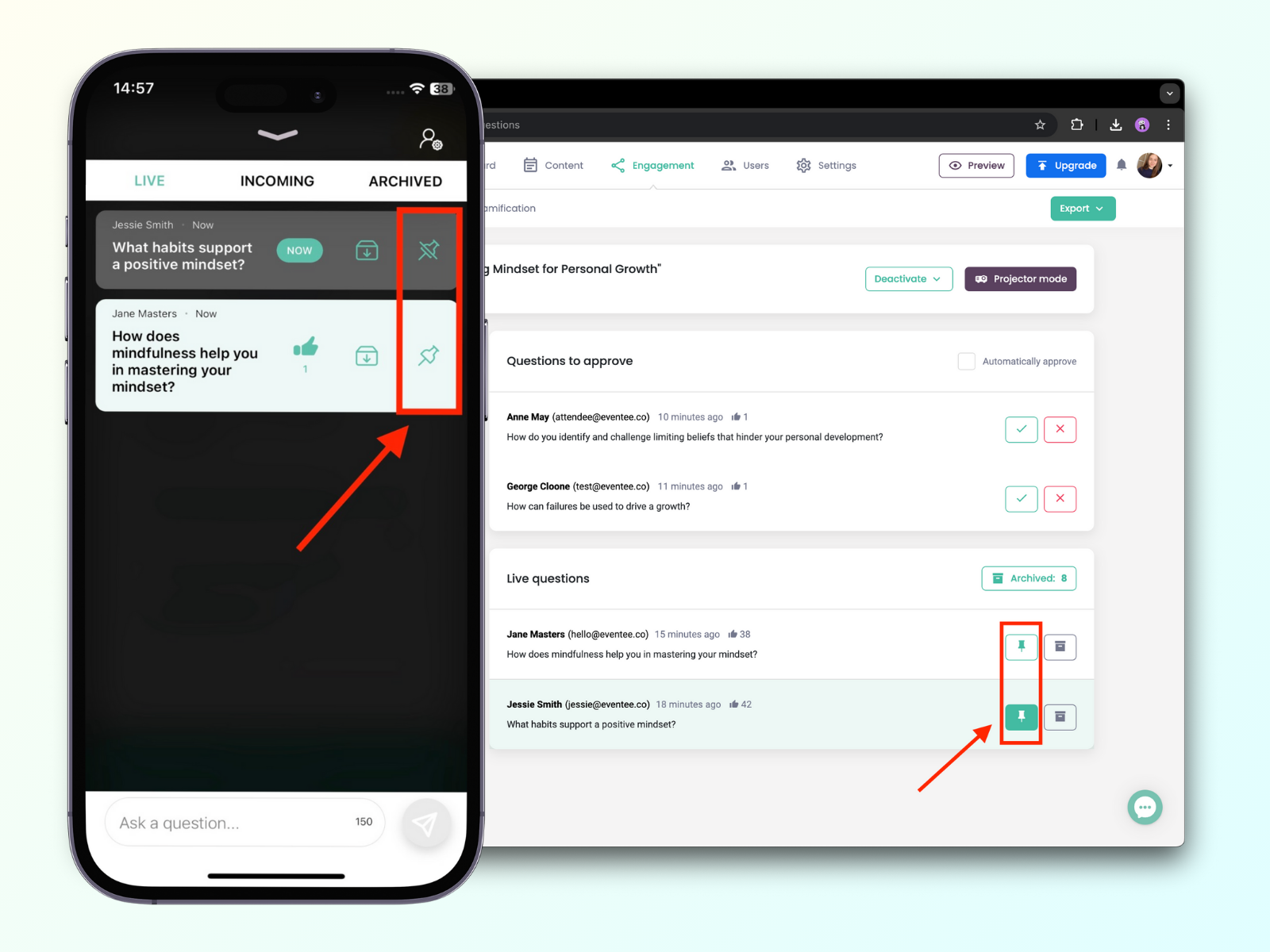
Keď už boli otázky zodpovedané, môžete ich archivovať stlačením jediného tlačidla, aby ste mali istotu, ktoré otázky boli položené a ktoré nie. Môžete to urobiť prostredníctvom webovej administrácie aj mobilnej aplikácie.
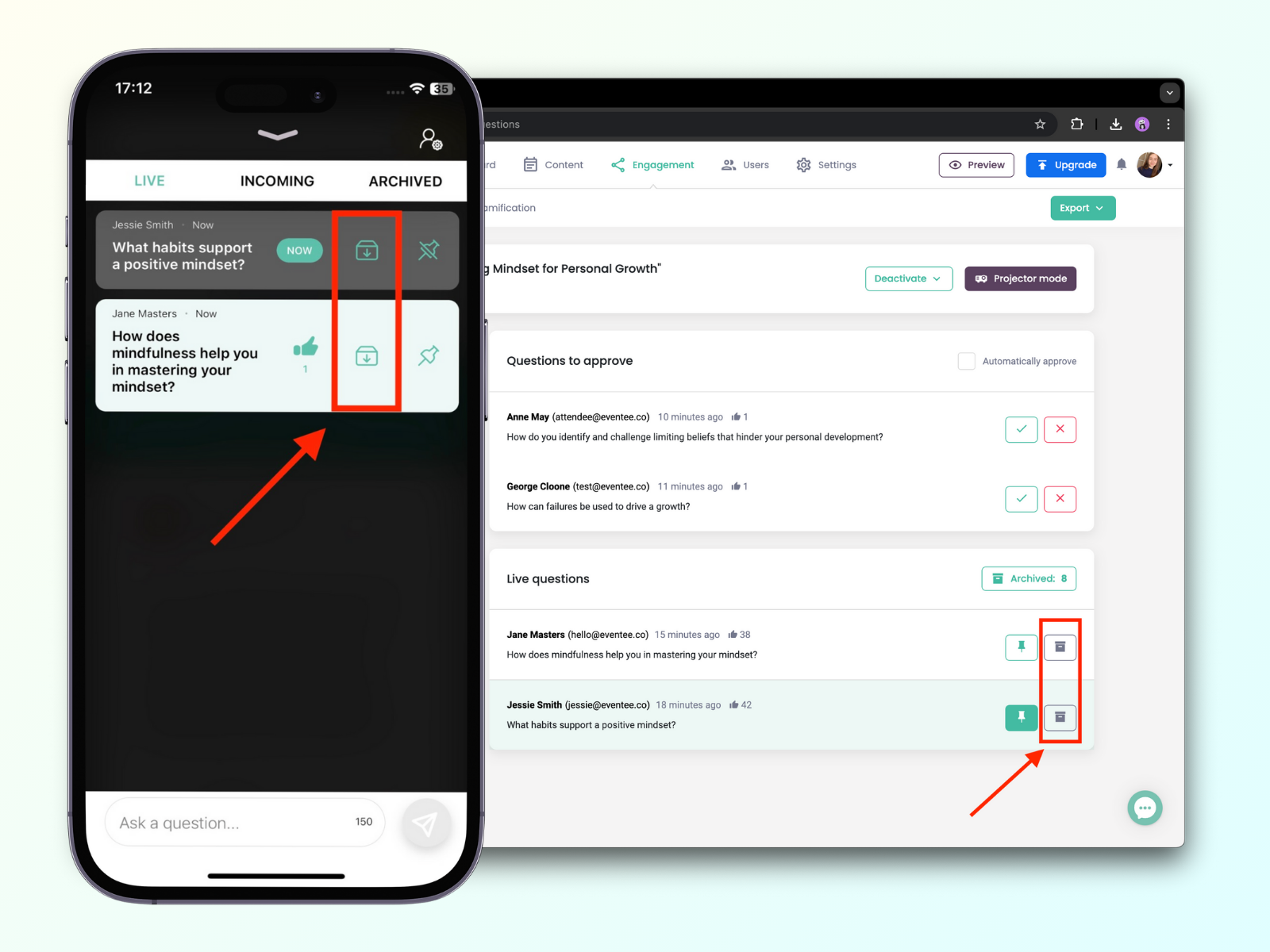
Všimnite si, že účastníci môžu hlasovať za otázky, ktoré sa im páčia, ale vy ako administrátor nemôžete hlasovať za otázky. Ak chcete hlasovať za otázky, musíte si vytvoriť účet ako účastník.
Vo webovej administrácii môžete počas prednášky tiež zapnúť režim projektora, ktorý zobrazí všetky otázky na celú obrazovku pre všetkých účastníkov. Môžete si vybrať, či ho chcete otvoriť na celej obrazovke alebo v inom okne. 
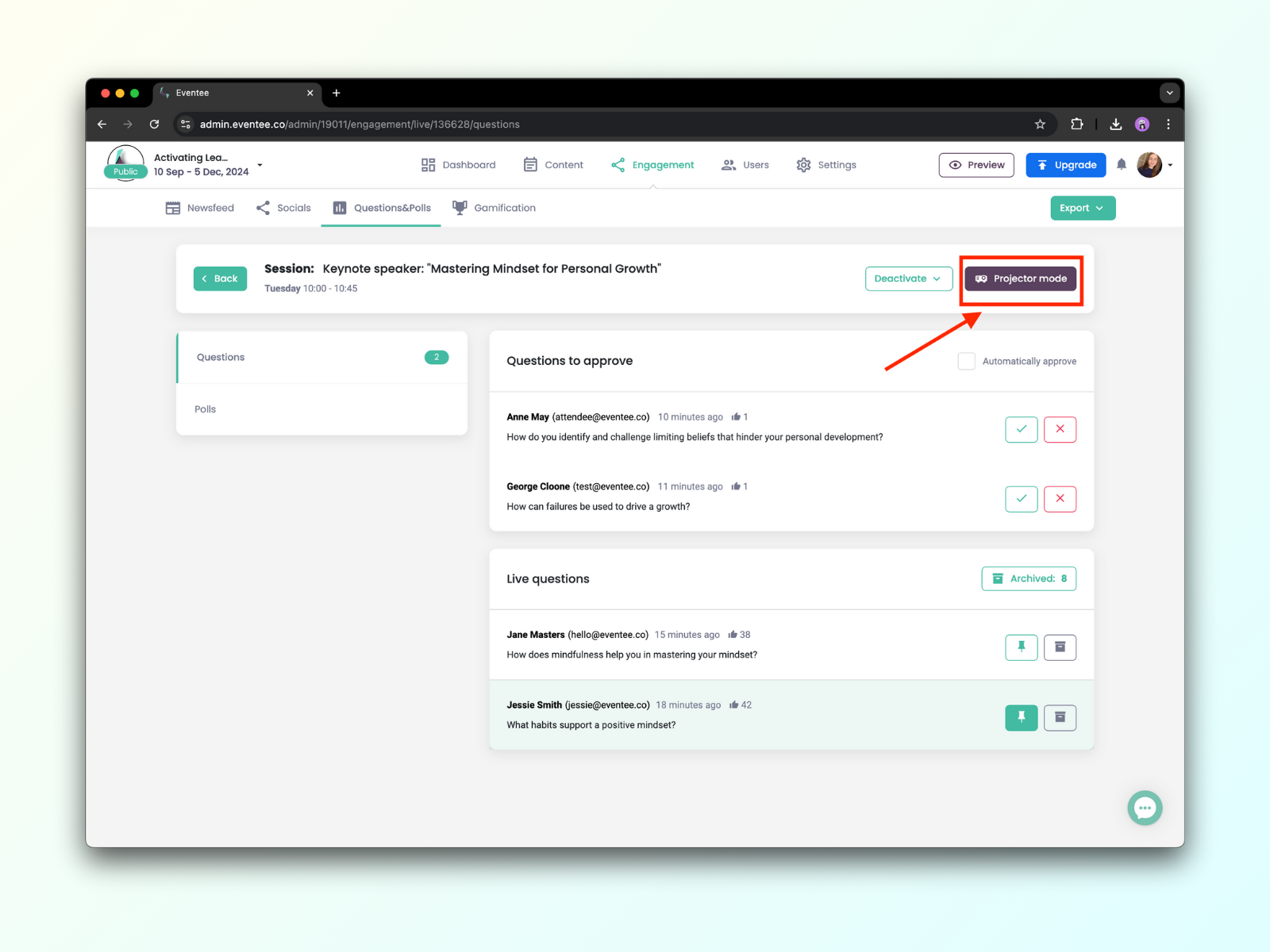
Súčasťou režimu projektora je tiež QR kód konkrétnej relácie. Po naskenovaní kódu budú účastníci presmerovaní priamo do danej relácie, aby mohli posielať svoje otázky, alebo vyzvaní na stiahnutie aplikácie, ak ju nemajú.